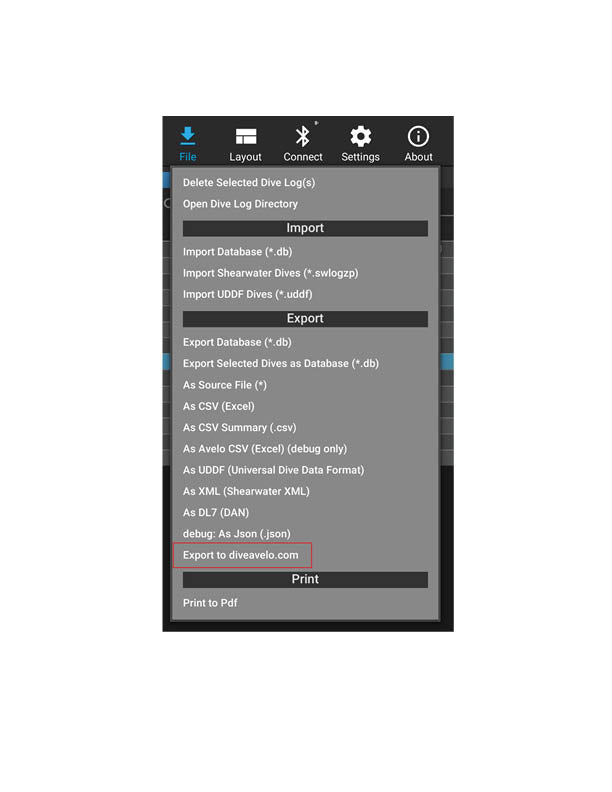Avelo Mode Unlock Instructions
For Dive Shearwater

1. Connect your dive computer to the Dive Shearwater app. Once connected, select "Settings".

2. Select the "Unlock" option.

Enter in your purchased unlock code then click "Update".
関連文書
Avelo モードに関する重要なマニュアルをすべて掲載しています。お探しのマニュアルが見つからない場合は、カスタマーサービスまでお問い合わせください。
Avelo モード マニュアル - 英語
よくある質問
まだ質問がありますか?私たちがお答えします。
Avelo モードロック解除手順
For Shearwater Cloud
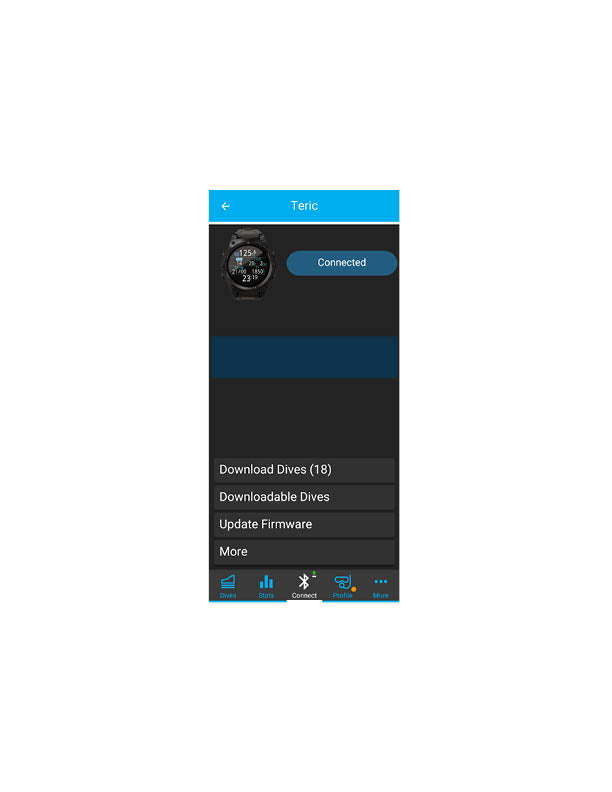
1. Avelo モードのアンロックコードを購入して受け取ったら、Shearwater Cloud アプリを開き、ダイブコンピュータとブルートゥース接続してください。接続後、「その他」ボタンを選択します。
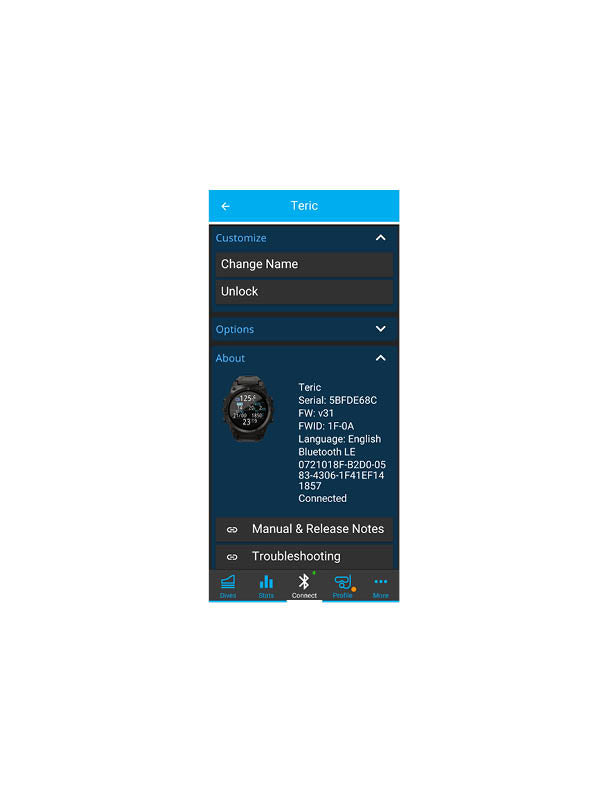
2. カスタマイズメニューから「アンロック」オプションを選択してください。
*注: このオプションは、ファームウェアが更新されたShearwater Avelo互換のエア統合型コンピュータに接続されている場合にのみ表示されます。

3. ロック解除ダイアログが表示されます。コードを入力し、確定を押すとロックが解除されます。
Aveloアカウントへのリンク
2.12.3のリリースにより、ユーザーはShearwater CloudアカウントをAveloアカウントにリンクできるようになりました。これにより、新しくダウンロードされたすべてのAveloダイブがAveloのウェブサイトにアップロードされます。
Shearwater CloudアカウントをAveloアカウントにリンクする方法 - モバイル
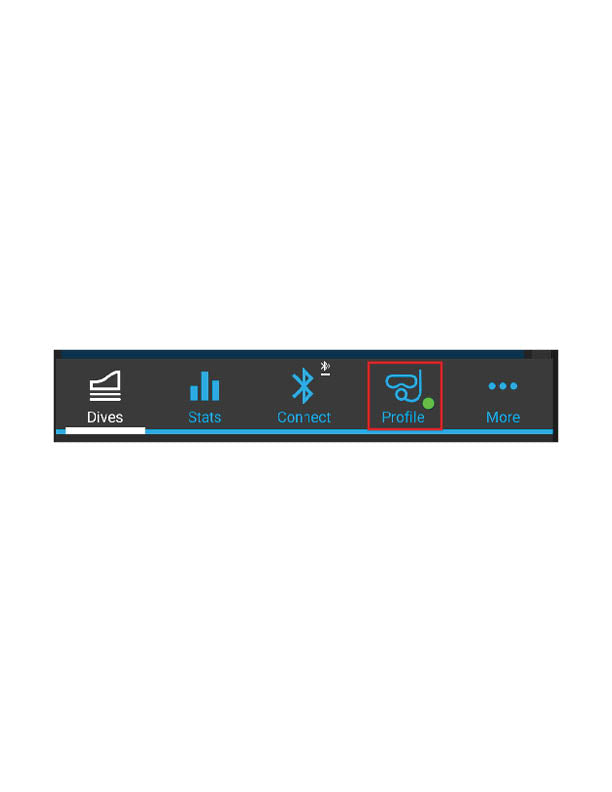
1. Shearwater Cloudアプリを起動し、「プロフィール」タブを選択します。
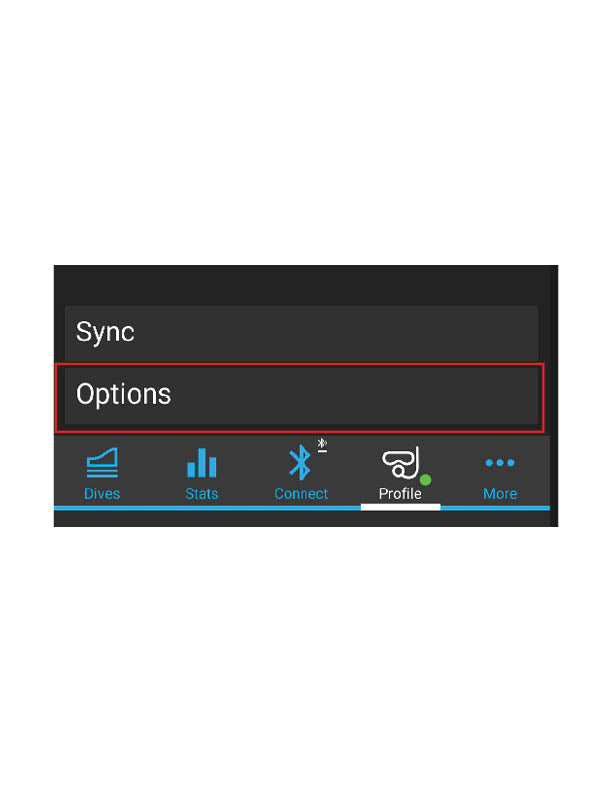
2. プロフィールメニューで、「オプション」をタップします。
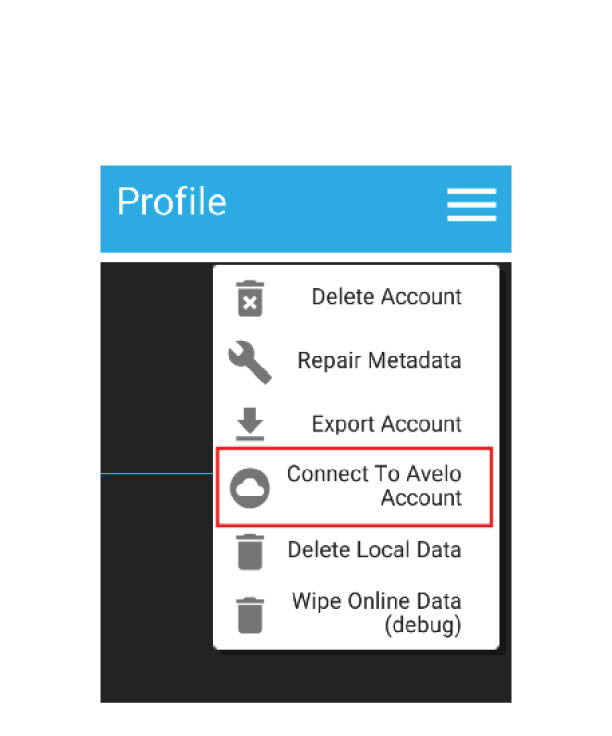
3. メニューの右上にある3本の水平バーをタップし、「Aveloアカウントに接続」を選択します。
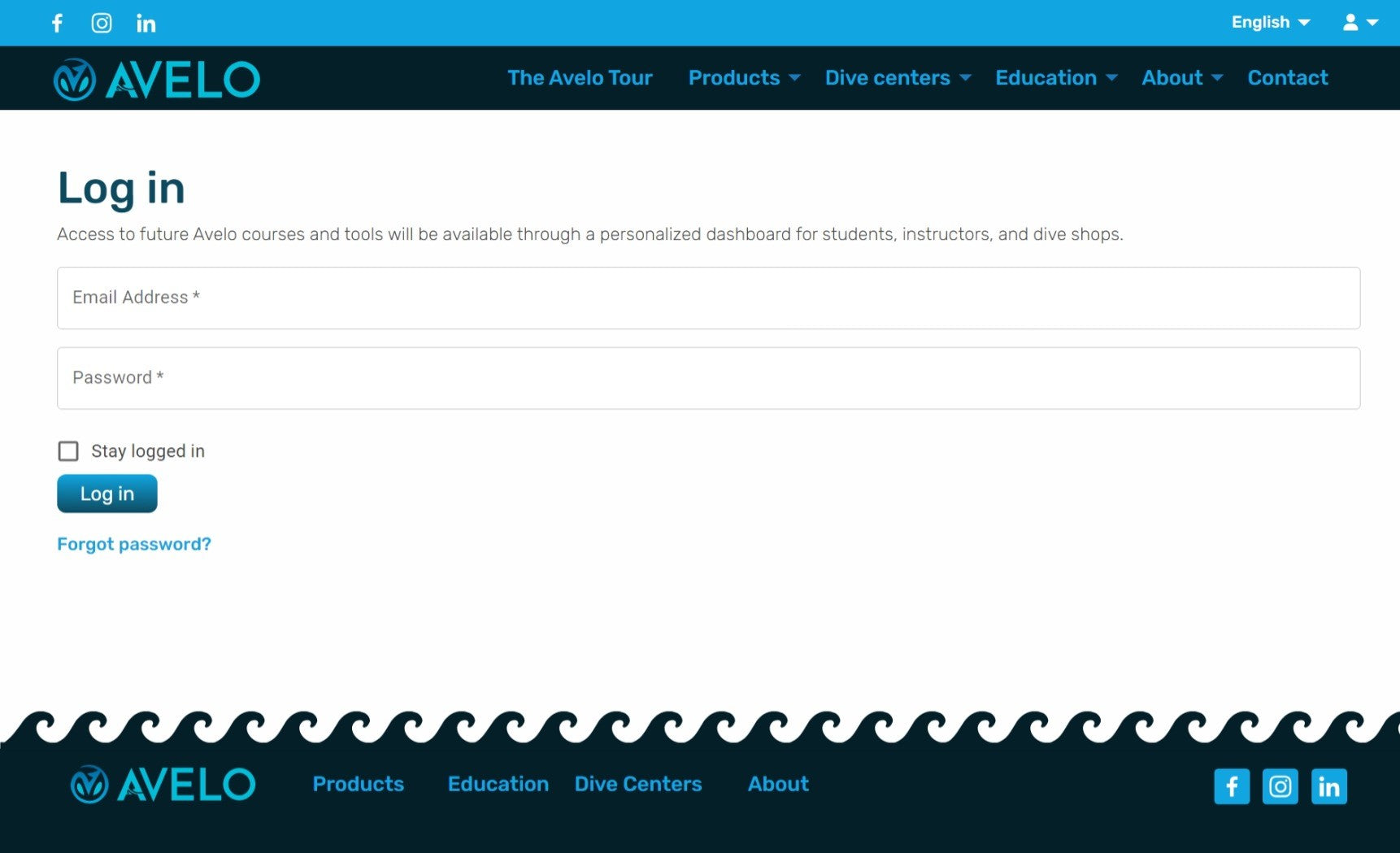
4. これによりブラウザがAveloのウェブサイトに開き、ログインを求められる場合があります。

5. Aveloアカウントにログインしたら、「承認」をクリックします。
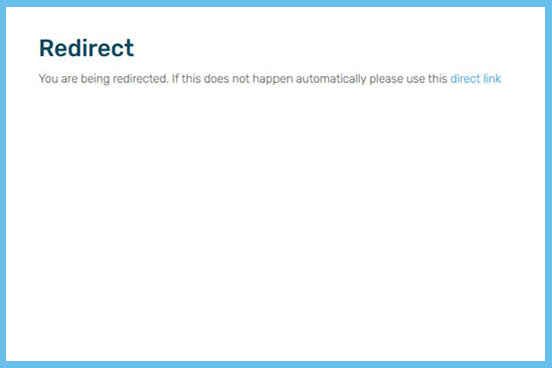
6. アカウントが承認されると、Shearwater Cloudに戻るためのリダイレクトページが表示されます。
自動リダイレクトが機能しない場合は、「ダイレクトリンク」をタップしてShearwater Cloudに戻ります。
これでShearwaterアカウントがAveloアカウントにリンクされました。Shearwater CloudにダウンロードされたAveloダイブは、自動的にAveloウェブサイトに表示されるようになります。
Shearwater CloudアカウントをAveloアカウントにリンクする方法 - デスクトップ
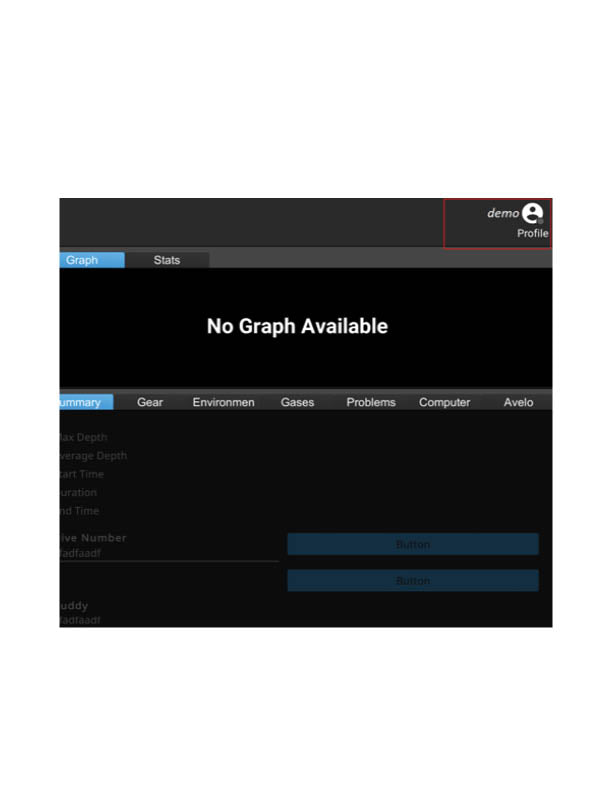
1. Shearwater Cloudを起動し、画面右上のプロフィールボタンをクリックします。
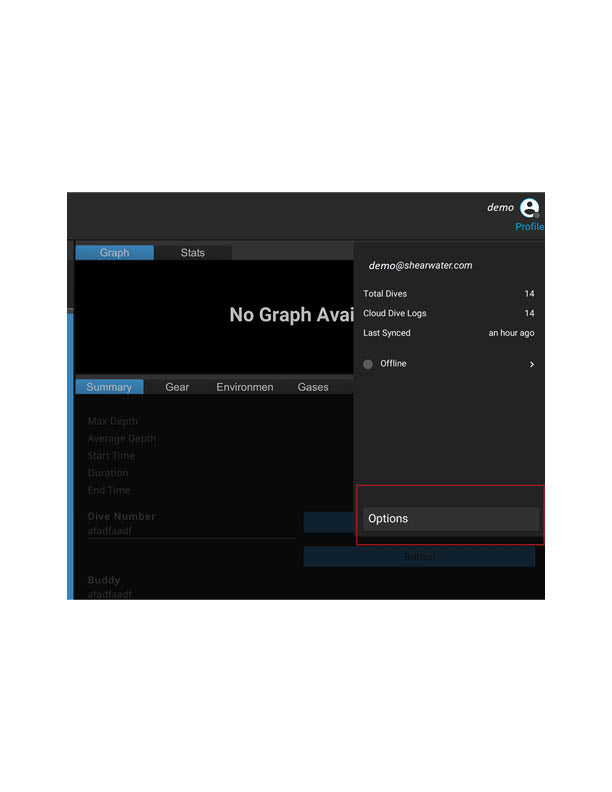
2. プロフィールメニューで、「オプション」ボタンをクリックします。

3. メニューの右上にあるメニューボタン(3本の水平バー)をクリックし、「Aveloアカウントに接続」を選択します。
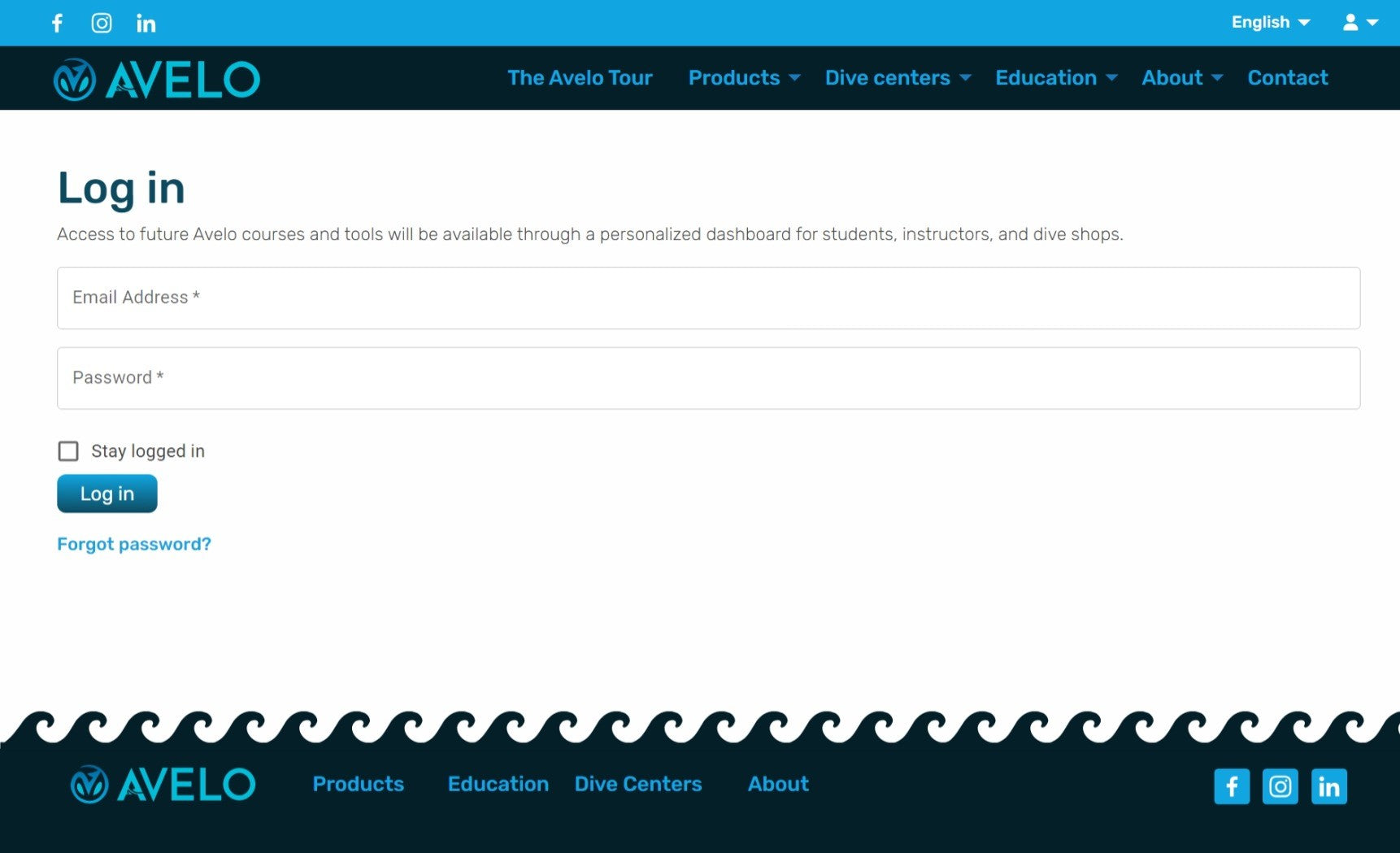
4. これによりブラウザがAveloのウェブサイトに開き、ログインを求められる場合があります。

5. Aveloアカウントにログインしたら、「承認」をクリックします。
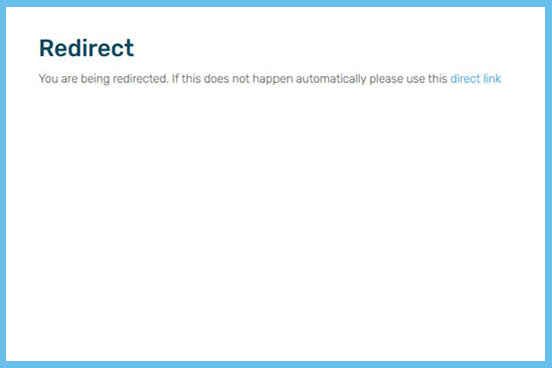
6. アカウントが承認されると、Shearwater Cloudに戻るためのリダイレクトページが表示されます。
自動リダイレクトが機能しない場合は、「ダイレクトリンク」をタップしてShearwater Cloudに戻ります。
Aveloへのダイブの送信
「アカウントがリンクされると、ダイブコンピュータから新しくダウンロードされたダイブは自動的にAveloに送信されます。ただし、Aveloアカウントにリンクする前にダウンロードされた既存のAveloダイブは、手動でAveloに送信する必要がある場合があります。」
Aveloへ手動でダイブを送信する - モバイル
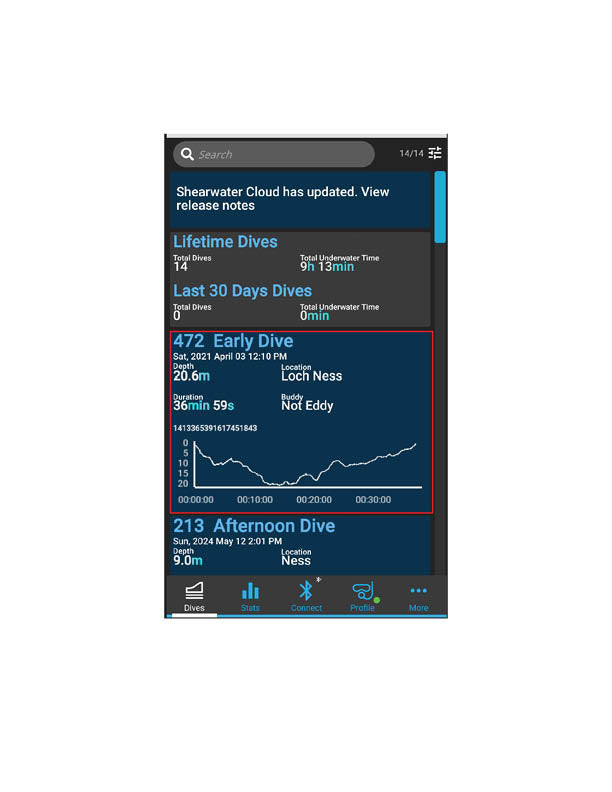
1. Aveloのウェブサイトにダイブを手動でアップロードするには、アップロードするダイブを選択します。
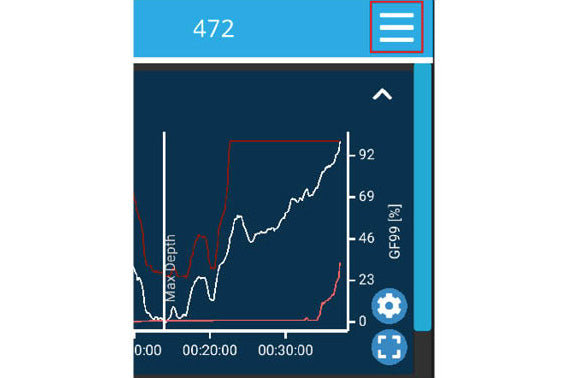
2. メニューボタンをタップし、「Aveloにエクスポート」を選択します。
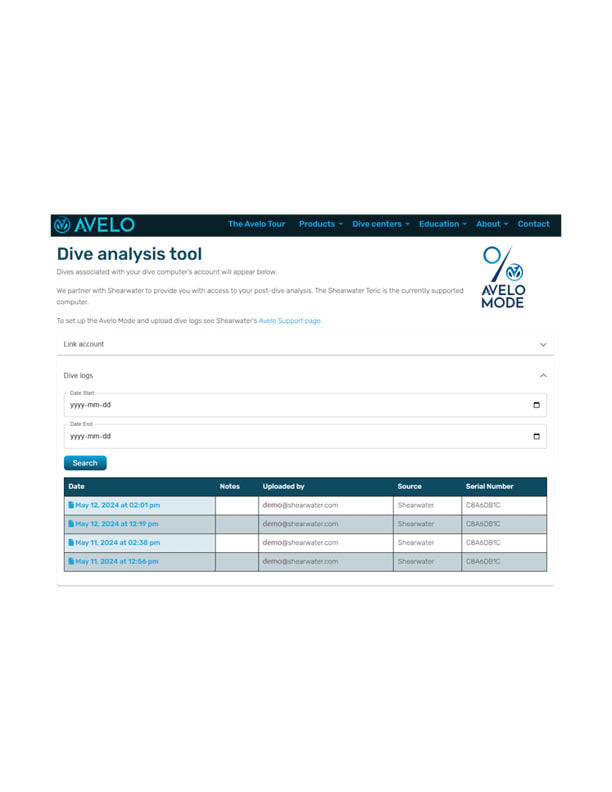
3. 選択したダイブがAveloウェブサイトに表示されるようになります。
Aveloへ手動でダイブを送信する - デスクトップ
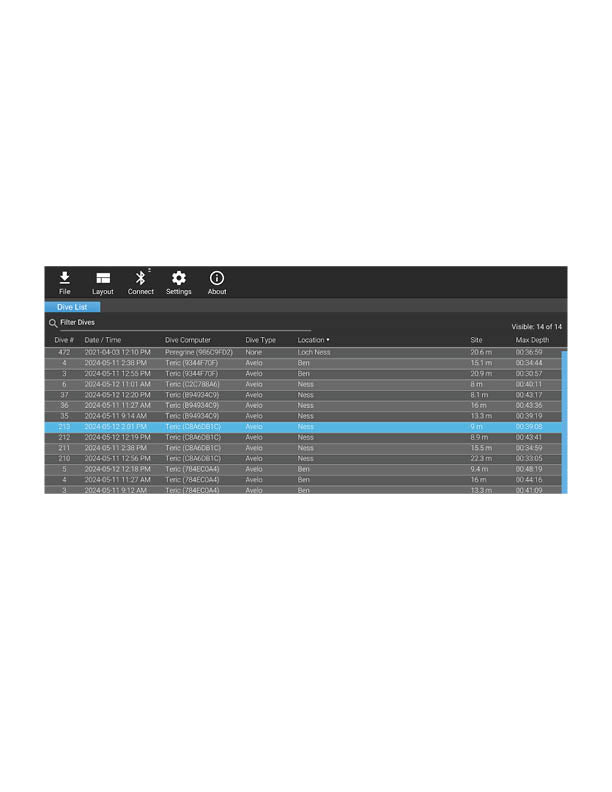
1. ダイブリストから1つ以上のAveloダイブを選択します。
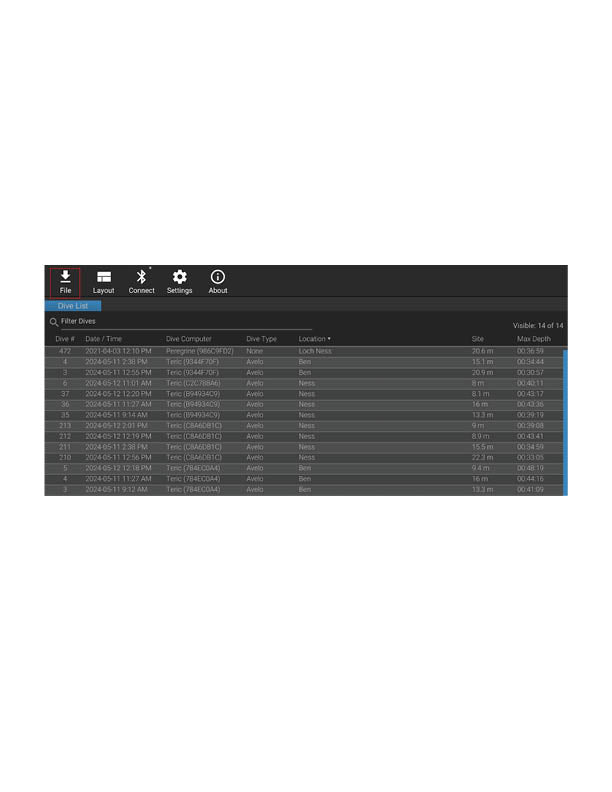
2. 「ファイル」ボタンをクリックします。